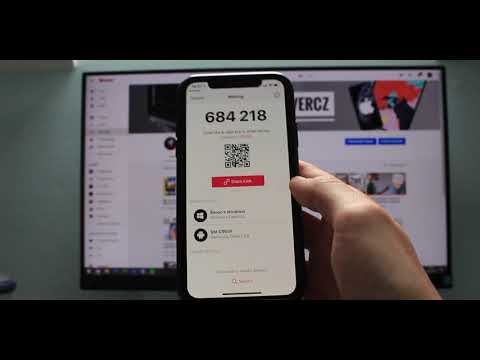Jste velkým nadšencem Minecraftu a snažíte se zobrazit své screenshoty z Minecraftu? Chce to trochu nastavení, ale jakmile víte, kam se podívat, můžete si snadno prohlédnout všechny své screenshoty Minecraftu.
Kroky

Krok 1. Otevřete spouštěč Minecraftu a přejděte na domovskou obrazovku Minecraftu

Krok 2. Vyhledejte výběr „Možnosti“vedle tlačítka „Ukončit hru“
Klikněte na tlačítko možností a poté na „Balíčky zdrojů…“(levá strana nad „Hotovo“)

Krok 3. Klikněte na balíček zdrojů, který aktuálně používáte
Poté klikněte na „Otevřít složku balíčku prostředků“. Pokud nemáte žádné balíčky zdrojů, bude prázdné a bez souborů.

Krok 4. Chcete -li zobrazit složku snímků obrazovky, nastavte Finder na jiné zobrazení
Chcete-li to provést, přejděte do rohu, kde vyjdete X, minimalizujte okno nebo ho zobrazte na celou obrazovku. Podívejte se dolů na tlačítka se šipkami doleva a doprava a poté přejeďte myší doprava. Měla by tam být sada 4 tlačítek. Ten, který je vybrán, je tmavě šedý.
Výchozí zobrazení by mělo být tlačítko se čtyřmi malými políčky. Přejděte doprava, nikoli na tlačítko s vodorovnými čarami, ale na tlačítko se 3 sloupcovým rámečkem. Klikněte na tlačítko se 3 sloupci. Jakmile je vybrána, měla by se změnit z bílé na tmavě šedou

Krok 5. Podívejte se do sloupce úplně doprava
Měla by být vybrána složka balíčků prostředků. Přejděte dolů o dva soubory a měli byste vidět složku se snímky obrazovky.

Krok 6. Klikněte na něj a objeví se všechny vaše soubory snímků obrazovky Minecraftu
Vyberte libovolný, aby se snímek obrazovky zobrazil úplně vpravo od okna.